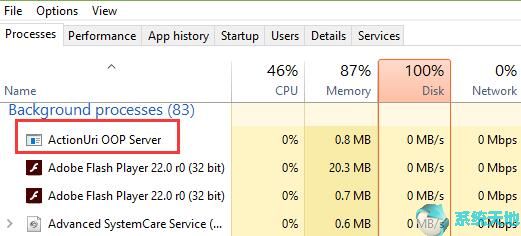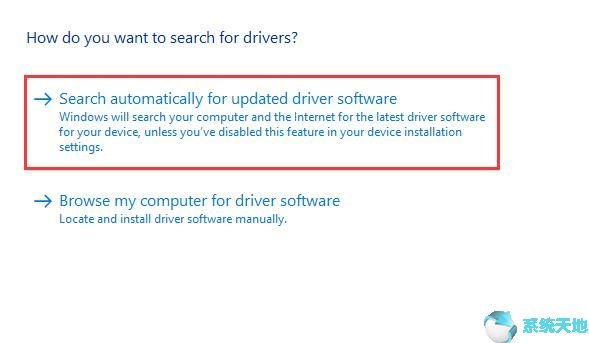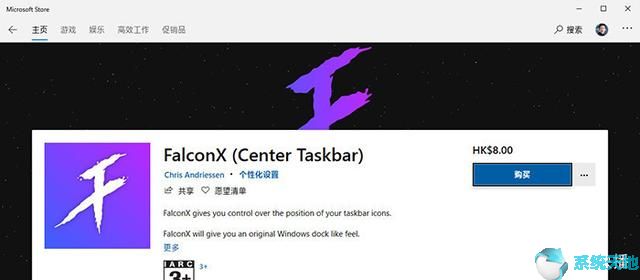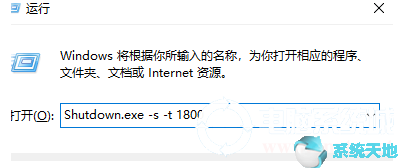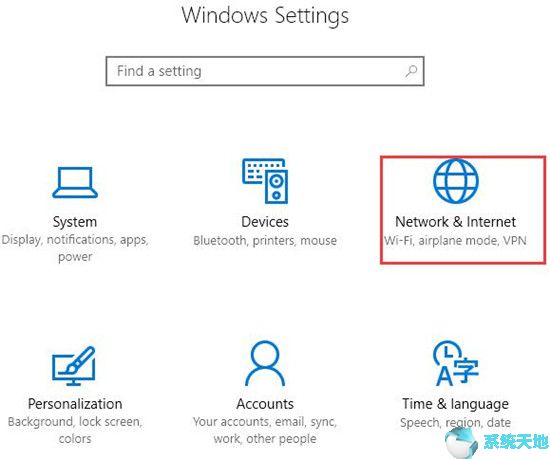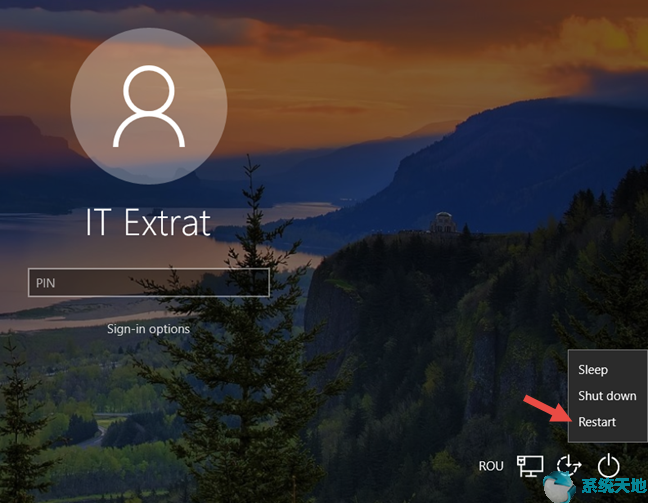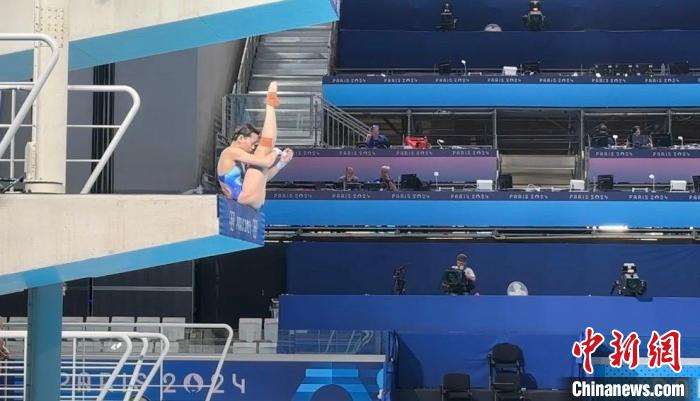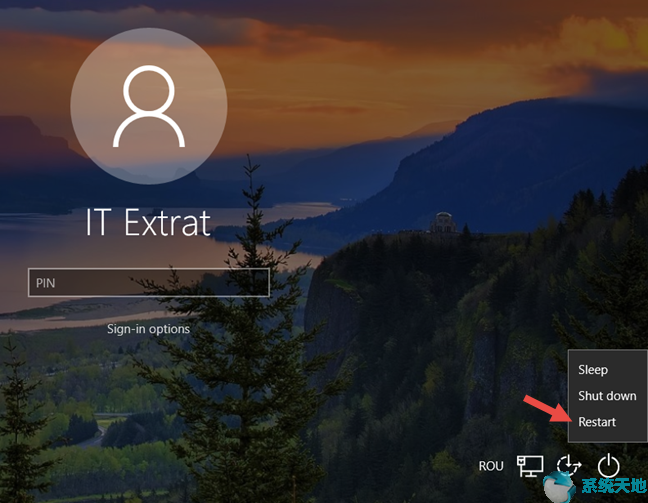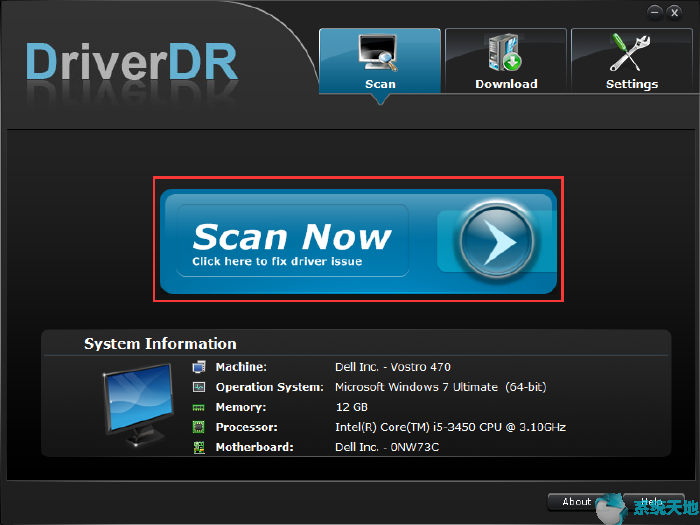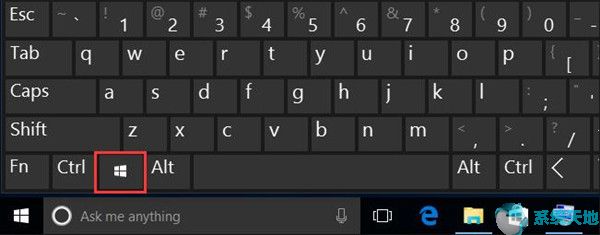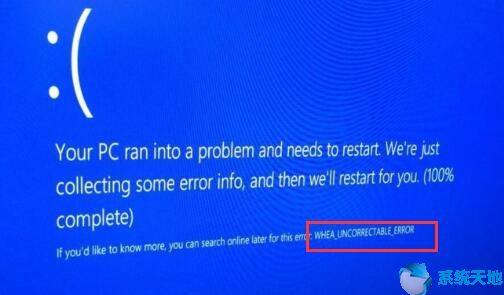PPT2019如何使用VBA编写选择题? Powerpoint是微软公司设计的一款演示软件。演示可以在投影仪或计算机上进行。如今,PPT制作已经成为办公室必备技能之一。如果我们想在PPT2109中问一个单选题,我们可以使用VBA中的控件来实现。下面我们就来看看详细内容吧。教程,需要的话就来看看吧!
方法步骤:
1、新建一个PPT文件,并进行简单的页面设置。如图所示。
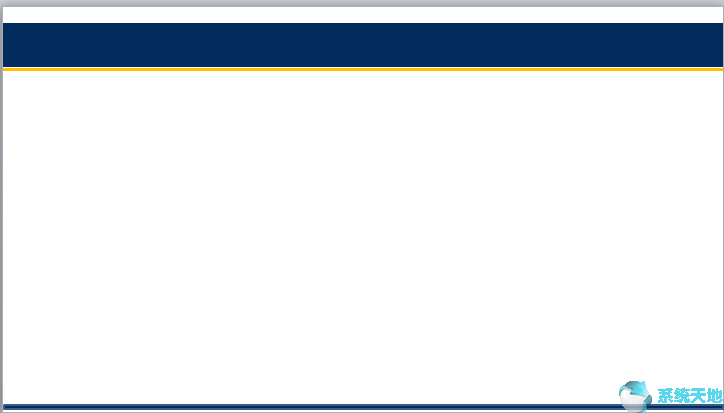
2、添加“开发工具”菜单如下:选择文件——选项——自定义功能区,在开发工具前面打勾,点击确定。如图所示。
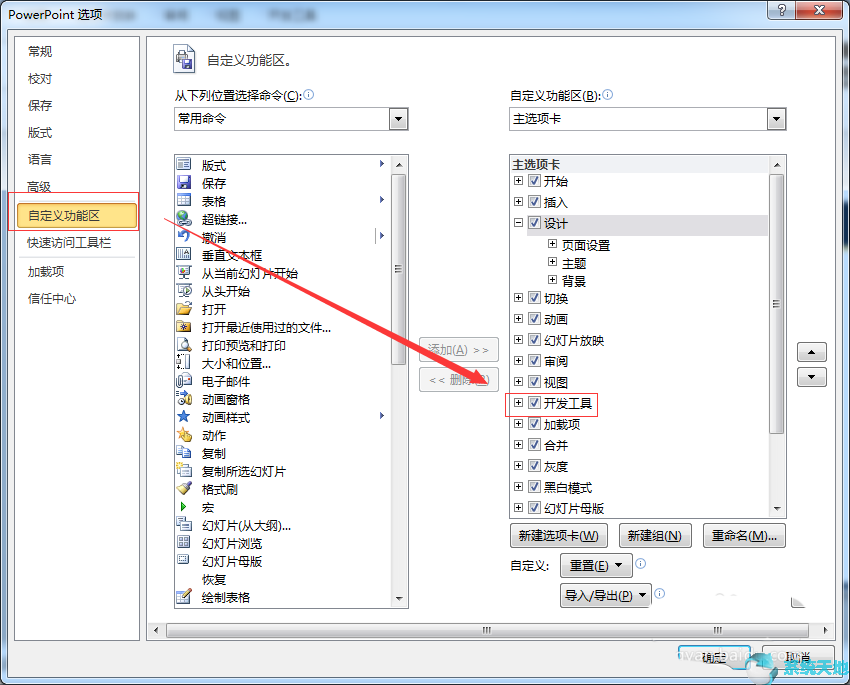
3、这样菜单栏就添加了开发工具菜单,如图。
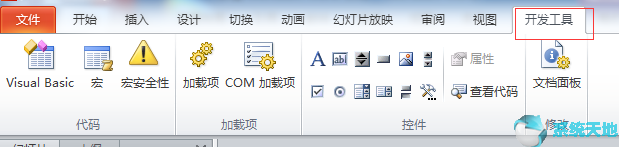
4、在页面中插入一个文本框,输入选择题的标题,并设置字体、字号、颜色等,如图所示。
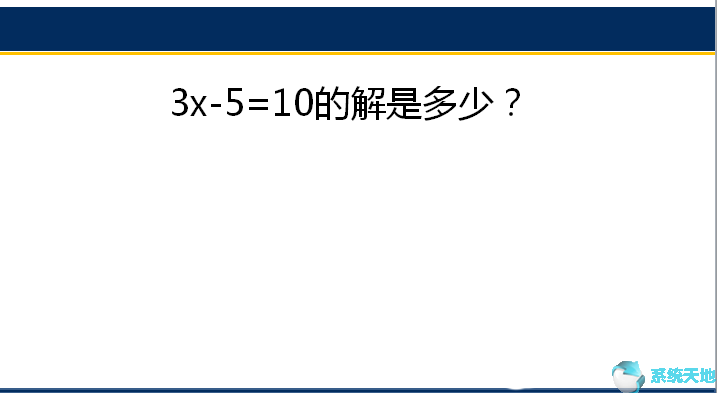
5、在“开发工具”中的“控件”功能组中选择“单选按钮”,如图。

6. 在页面上绘制三个单选按钮。如图所示。
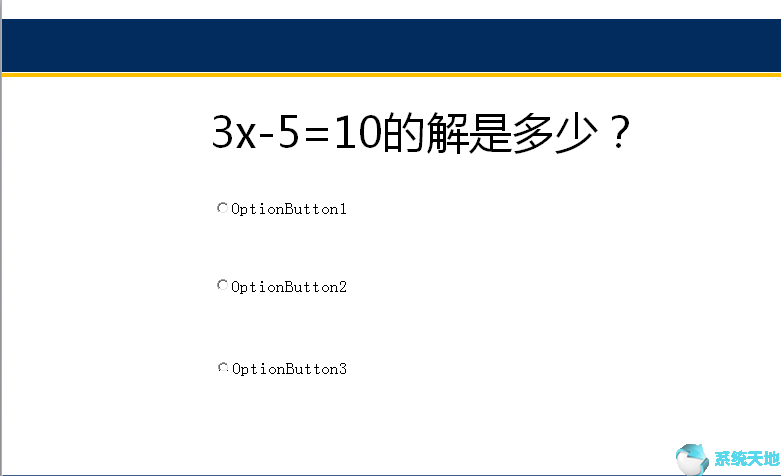
7、选择第一个单选按钮,在“开发工具”——“控件”中选择“属性”。设置名称为:p1。将caption属性设置为:0。(这是选择题的答案,你可以随意设置)。在字体属性中设置字体和字体大小。如图所示。
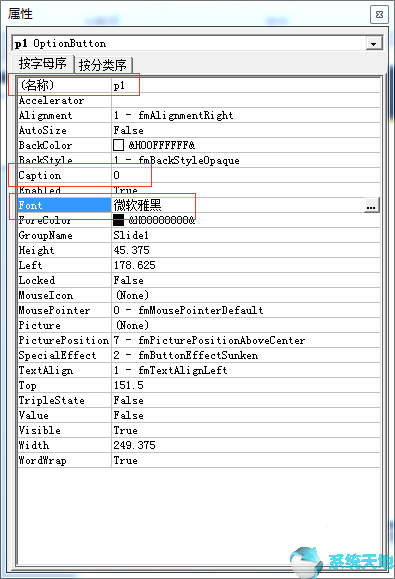
8. 按照步骤7中的方法设置另外两个单选按钮的属性。确保三个答案之一为正确答案,如图所示。
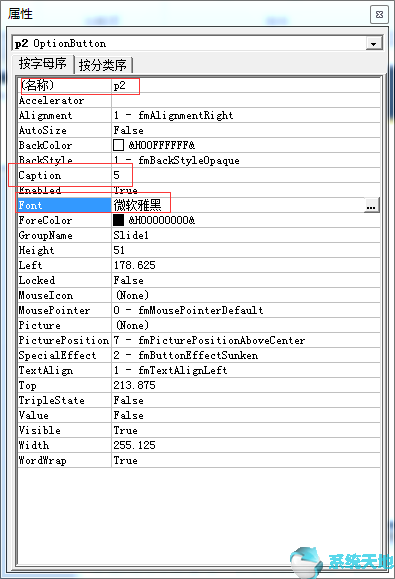
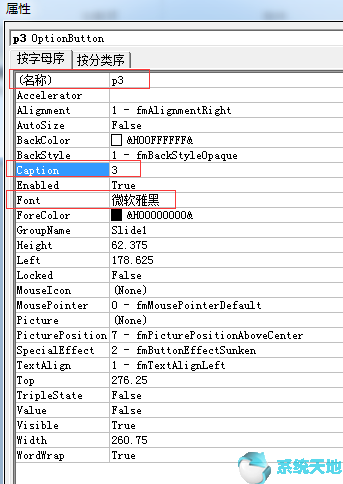
9.设置完成后,会出现PPT页面,如图所示。
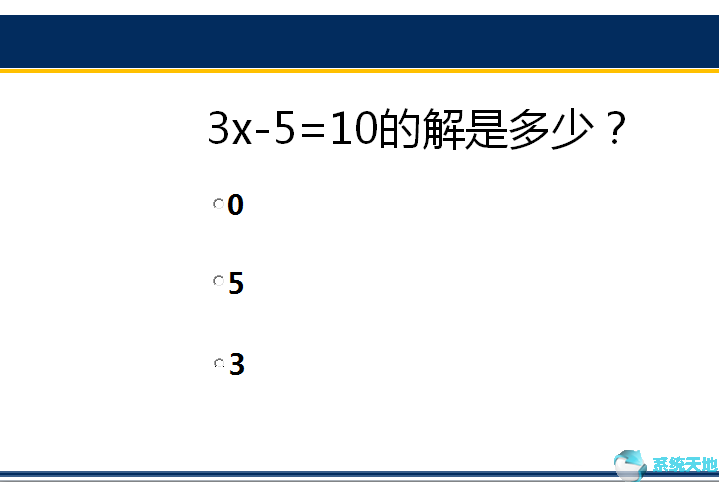
10.接下来,双击第一个单选按钮设置代码,如图所示。
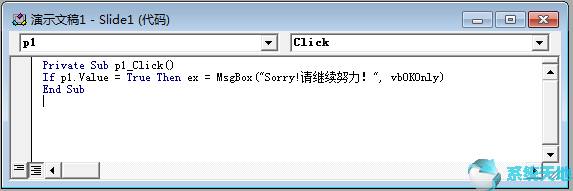
11、同样的方法设置另外两个按钮的代码,如图。
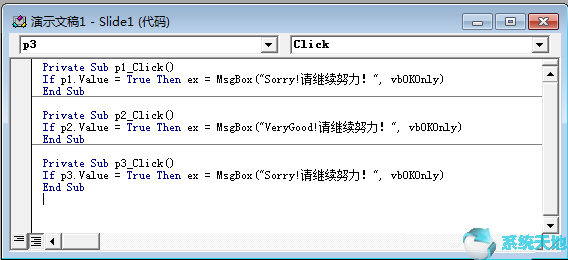
12. 单选题现已创建。播放PPT来测试效果。如图所示。
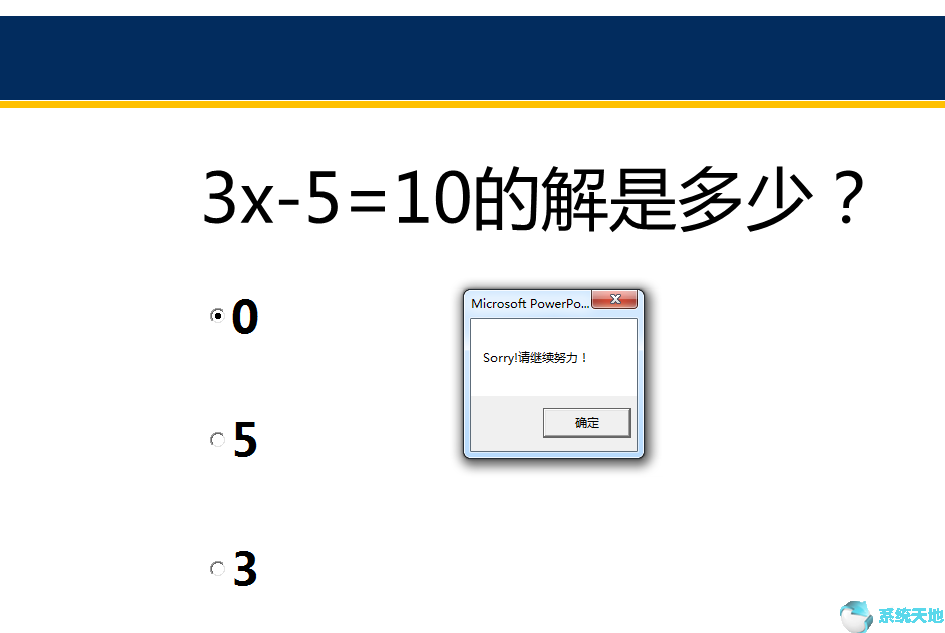
13.最后,保存时,必须选择启用宏的PowerPoint演示文稿。生产完成。如果你觉得不错,就投一票吧!
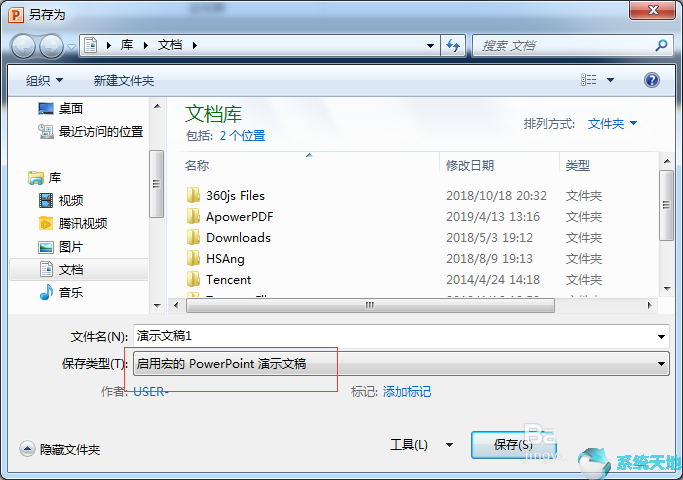
以上就是小编给大家分享的关于在PPT2019中使用VBA编写选择题的具体方法。有兴趣的用户可以按照上面的步骤来尝试一下。希望以上教程能够帮助到大家,关注系统世界持续精彩资讯教程。